Pada Kesempatan Kali Ini Saya Akan Membahas Artikel Tentang Cara Membuat Menu Horizontal Dropdown Dengan CSS. Membuat menu horiz...
Membuat widget Dibawah Posting
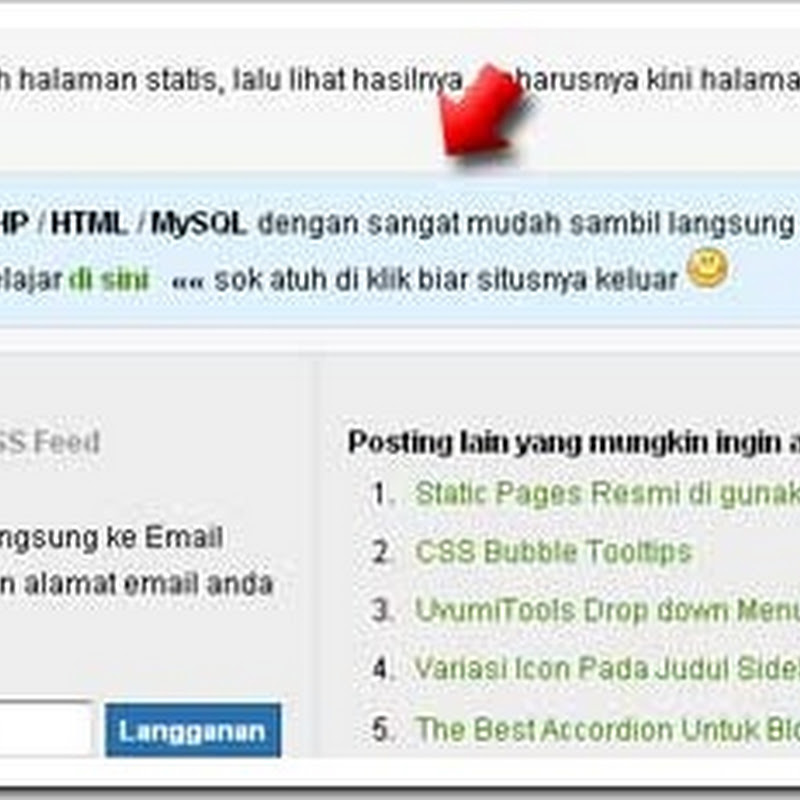 Membuat widget Dibawah Posting
Membuat widget Dibawah Posting
Banyak yang mengirimkan pesan melalui email menanyakan perihal cara membuat widget di bawah posting , semisal untuk memasang iklan google ...
Apa sih Alexa Rank atau Peringkat Alexa Itu?
 Apa sih Alexa Rank atau Peringkat Alexa Itu?
Apa sih Alexa Rank atau Peringkat Alexa Itu?
Akhir-akhir ini Kang Rohman sering menerima email yang menanyakan perihal tentang apa sih Alexa Rank atau Peringkat Alexa Itu? Setelah...
Membuat Read More (2)
 Membuat Read More (2)
Membuat Read More (2)
Bagi para sobat yang menggunakan template baru tentu saja akan mengalami kebingungan ketika membaca tutorial terdahulu yang membahas tenta...
Membuat Read More untuk Template klasik
 Membuat Read More untuk Template klasik
Membuat Read More untuk Template klasik
Wah judul yang aneh, "membuat Read More " maksudnya apa? Begini sobat, sebenarnya saya kurang setuju dengan judul tersebut, tadin...
Membuat Link
 Membuat Link
Membuat Link
Untuk anda pengguna Blogger baru, ada perbedaan dalam membuat link, silahkan ikuti langkah berikut ini : Login di blogger dengan ID...
Pasang Jam di Sidebar
 Pasang Jam di Sidebar
Pasang Jam di Sidebar
Agar blog anda tampak cantik dan menarik untuk di lihat, maka anda bisa memasang beberapa aksesori blog, salah satunya adalah dengan ca...
Membuat Text Area
Keterangan : rows="6", menunjukan tinggi dari text area, jadi jika anda menginginkan text area yang tinggi maka silahkan ganti angka " 6 tadi dengan angka yang lebih tinggi nilainya.
Cols="20", menunjukan lebar dari text area. Jika anda menginginkan text area yang lebar maka silahkan ganti angka " 20 " tadi dengan angka yang lebih tinggi nilainya.
Text Area dengan memakai HighLight
Ada variasi lain dari membuat text area ini, yakni text area dengan menggunakan tombol highlight. dengan adanya tombol highlight ini akan memudahkan bagi para pengunjung untuk mengcopy seluruh text ataupun kode-kode yang di berikan, karena dengan hanya sekali tekan saja pada tombol highlight tadi, maka seluruh text ataupun kode-kode yang ada di dalamnya akan di highlight dan tinggal di copy saja. Fasilitas ini sangat berguna tatkala text ataupun kode-kode yang di berikan dalan jumlah yang sangat banyak dan ini akan mengurangi resiko tertinggalnya suatu text ataupun kode-kode untuk di copy. Untuk membuat text area dengan menggunakan highlight ini silahkan anda copy kode HTML di bawah :
<div><form name="copy"><div
align="center"><input
onclick="javascript:this.form.txt.focus();this.form.txt.select();"
type="button" value="Copy semua"> </div><div
align="center"></div><p
align="center"><textarea style="WIDTH: 300px; HEIGHT: 144px"
name="txt"
rows="100" wrap="VIRTUAL" cols="55">simpan tulisan anda di sini, maka tulisan yang anda tulis akan
muncul di sini dan siap di copy oleh para pengunjung</textarea></p></div></form>
Sebagai contoh :
Agar anda lebih memahami kode di atas, sedikit akan saya uraikan. Kode di atas mempunyai dua elemen bagian, yakni elemen kode untuk membuat tombol yang bertuliskan Highlight All, dan yang kedua adalah elemen kode untuk membuat text area.
Elemen tombol highlight All :
- <div align="center"> --> kata center menunjukan bahwa posisi tombol akan berada di tengah, jadi jika anda ingin posisi tombol berada di tepi sebelah kiri, tinggal ganti dengan kata left. Dan jika ingin berada di tepi sebelah kanan, tinggal ganti dengan kata right.
- <input onclick="javascript:this.form.txt.focus();this.form.txt.selec()"> --> kode ini artinya ketika tombol highlight di klik, maka seluruh text yang ada di dalamnya akan di highligt (di tandai atau di blok), jadi anda jangan merubah tulisan ini.
- Value="Highlight All" --> kata Highlight All adalah kata yang akan muncul di dalam tombol, jadi jika anda ingin merubah tulisan ini silahkan ganti dengan kata yang anda inginkan.
- <p align="center"> --> ini menunjukan bahwa text area akan berada di tengah, nah jika anda ingin text area anda berada di tepi kiri, ganti kata center dengan kata left, bila ingin di tepi kanan, ganti dengan kata right.
- <text style="WIDTH: 300px">-->kata "WIDTH:300px" menunjukan lebar dari text area tersebut sebanyak 300 pixel, jadi jika anda ingin memperpendek atau memperpanjang lebar text area, anda tinggal menggantinya dengan angka yang anda inginkan. misal: "WIDTH:700px;"
- HEIGHT: 144px --> angka "144px" menunjukan bahwa text area akan mempunyai tinggi sebesar 144 px, jadi jika anda ingin merubahnya tinggal ganti angka tersebut dengan angka yang anda inginkan. Misal : HEIGHT:160px.
 Membuat Text Area
Membuat Text Area
Membuat Text Area Apa itu text area ?. Untuk memudahkan anda memahami apa itu text area, silahkan alihkan perhatian anda ke kolom sebe...
MEMBUAT WIDGET "POST DAN KOMENTAR TERBARU"
 MEMBUAT WIDGET "POST DAN KOMENTAR TERBARU"
MEMBUAT WIDGET "POST DAN KOMENTAR TERBARU"
Memperpanjang lidahnya para kreator web, tidak salahnya aku coba menyampaikan kembali tentang bagaimana caranya membuat widget "...
Cara Pasang (Read More) Pada Blog baru
 Cara Pasang (Read More) Pada Blog baru
Cara Pasang (Read More) Pada Blog baru
Setiap blogger selalu menginginkan blognya tampil lengkap dengan aksesori yang dibutuhkan oleh pengunjung atau widget-widget untuk kepen...
Daftarkan Web Blog di gogle Analytics
 Daftarkan Web Blog di gogle Analytics
Daftarkan Web Blog di gogle Analytics
Blog atau web yang sudah online tidak bisa dibiarkan begitu saja, namun perlu dikontrol perkembangannnya agar pemilik blog atau web dapat ...
Cara Daftar Blog Ke Alexa
 Cara Daftar Blog Ke Alexa
Cara Daftar Blog Ke Alexa
Alexa adalah salah satu website penyedia layanan ranking blog atau website. Kita tahu bahwa traffic alexa sangat mempengaruhi popularitas...
Cara pasang Widget Bendera
 Cara pasang Widget Bendera
Cara pasang Widget Bendera
Kali ini saya akan memberikan tutorial tentang bagaimana Cara Pasang Google Translate Dengan Image Bendera . Translate dengan gambar b...
Membuat Widget Artikel Terbaru ( Recent Post )
 Membuat Widget Artikel Terbaru ( Recent Post )
Membuat Widget Artikel Terbaru ( Recent Post )
L angkah2 Untuk membuatnya adalah : 1. Login to Blogger kemudian pilih " Layout " 2. Klik pada " Page Element " trus ...
Cara Membuat Buku Tamu
 Cara Membuat Buku Tamu
Cara Membuat Buku Tamu
Buku tamu ( shoutbox ) biasa digunakan untuk chatting di blog. Banyak blogger yang menggunakan sarana shoutbox ini, karena bentuknya sa...